In Netzwerken suchen
Ein Netzwerk ist eine Struktur, die aus Ordnern, zugehörigen Kontexten und zugehörigen Objekten besteht. Netzwerke ermöglichen es Ihnen, zugehörige Informationen über mehrere Kontexte hinweg zu verknüpfen und auf diese Informationen von einem zentralen Speicherort aus zuzugreifen. Weitere Informationen finden Sie unter Netzwerke.
Die Fähigkeit, innerhalb einer Netzwerkstruktur zu suchen, ist einer der Hauptvorteile in Bezug auf das Erstellen eines Netzwerks. Um die Netzwerksuche zu starten, navigieren Sie zur Seite Netzwerk in einem Kontext (wie > oder > ).
Die Aktion In Netzwerk suchen führt eine Suche nach allen Objekten durch, die sich innerhalb von Kontexten befinden, die dem Netzwerk als Kontextreferenz hinzugefügt wurden.
Eine Kontextreferenz ist ein Produkt, Programm, Projekt oder eine Bibliothek, das bzw. die mithilfe der Aktion Kontext zum Netzwerk hinzufügen mit einem Netzwerk verknüpft wurde. Nachdem der Kontext hinzugefügt wurde, wird er in der Tabelle Netzwerk aufgeführt. Weitere Informationen finden Sie unter Kontextreferenzen erstellen.
1. Wählen Sie in der Tabelle Netzwerk > aus.
2. Die Seite Erweiterte Suche wird geöffnet. Füllen Sie die Felder Suchbegriff, Typ, Kriterien und wie bei jeder anderen erweiterten Suche aus. Weitere Informationen finden Sie unter Detaillierte Suche.
3. Unter Kontext werden die Standardsuchfelder durch die folgenden Netzwerkoptionen ersetzt:
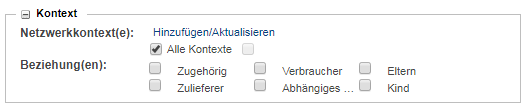
Netzwerkkontext(e) | Wählen Sie eine der folgenden Optionen aus: • Alle Kontexte – Suche innerhalb aller Kontexttypen, die zum Netzwerk hinzugefügt wurden. • Hinzufügen/Aktualisieren – Öffnen eines neuen Fensters, das anwendbare Kontexttypen auflistet. Hier können Sie einen oder mehrere Typen auswählen, nach denen gesucht werden soll. Wenn Sie beispielsweise Produkt auswählen, wird die Suche nur für die Daten ausgeführt, die sich innerhalb aller Produkte befinden, die in der Tabelle Netzwerk aufgeführt sind. |
Beziehung(en) | Grenzen Sie die Suche mit der Kontextreferenz Beziehung ein. Dieses Feld muss nicht ausgefüllt werden. Sie geben den Beziehungstyp im Fenster Kontext zum Netzwerk hinzufügen an. Die Typen von Beziehungen, die Sie angeben können, hängen von den Lösungen ab, die Sie an Ihrem Standort installiert haben, und welche Anpassungen von den Site-Administratoren vorgenommen wurden. |
4. Klicken Sie auf Suchen, um die Netzwerksuche zu starten. Informationen zum Verwenden von Suchergebnissen finden Sie unter Suchergebnisse.
Die Aktion Nach zugehörigen Objekten suchen führt eine Suche für alle Objekte durch, die das Netzwerk als zugehöriger Kontext hinzugefügt haben.
Ein zugehöriger Kontext ist eine Netzwerkverknüpfung, die Sie mit der Aktion Zugehörigen Kontext hinzufügen erstellen. Diese Aktion ist in der Tabelle Kontexte auf der Informationsseite einzelner Objekte verfügbar. Weitere Informationen finden Sie unter Tabelle "Kontexte".
Wenn Sie einen Kontext als zugehörigen Kontext hinzufügen, wird der Kontext in der Tabelle Kontexte des Objekts aufgeführt. Das Objekt erscheint nicht in der entsprechenden Kontexttabelle Netzwerk. Nach dem Objekt, mit dem die Verknüpfung des zugehörigen Kontexts hinzugefügt wurde, kann jetzt mit der Aktion Nach zugehörigen Objekten suchen gesucht werden.
1. Wählen Sie in der Tabelle Netzwerk > aus.
2. Die Seite Erweiterte Suche wird geöffnet. Füllen Sie die Felder Suchbegriff, Typ, Kriterien und wie bei jeder anderen erweiterten Suche aus. Weitere Informationen finden Sie unter Detaillierte Suche.
3. Unter Kontext werden die Standardsuchfelder durch die folgenden Netzwerkoptionen ersetzt:

Beziehung(en) | Grenzen Sie die Suche mit dem Wert Beziehung des zugehörigen Kontexts ein. Dieses Feld muss nicht ausgefüllt werden. Sie geben den Beziehungstyp im Fenster Zugehörigen Kontext hinzufügen an: • Zugehörig – Das Objekt ist mit ausgeführten Arbeiten im referenzierten Kontext verknüpft. • Verwaltet – Das Objekt ist von ausgeführten Arbeiten im referenzierten Kontext abhängig. • Verwendet – Das Objekt wird im referenzierten Kontext gemeinsam benutzt oder wiederverwendet. |
4. Klicken Sie auf Suchen, um die Netzwerksuche zu starten. Informationen zum Verwenden von Suchergebnissen finden Sie unter Suchergebnisse.